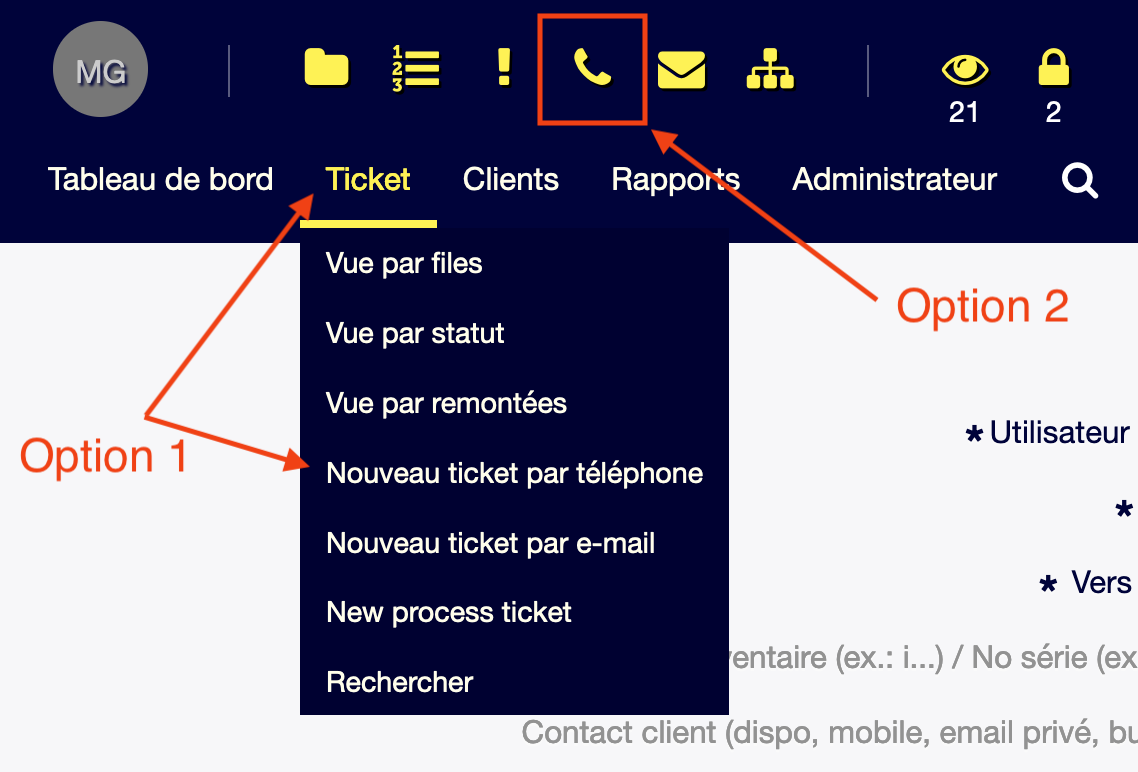Ouvrir/Fermer/Réouvrir un ticket
Pour créer un ticket par téléphone (le plus courant), on peut, à choix:
- se rendre dans le menu "Tickets->Nouveau ticket par téléphone" (option 1)
- cliquer sur l'icône téléphone (option 2)
B. Remplir le masque selon les possibilités décrites ci-dessous
(1) Saisir le nom du ou des clients en tapant dans le champ "Du client", à choix (avec autocomplétion):
- le username UNIL (première lettre du prénom et sept lettres du nom de famille)
- le nom complet, en commençant par le prénom
- le nom de famille mais en commençant par une étoile (*)
Les informations client (adresse de l'annuaire central) apparaissent alors sur la droite de la page (non visible sur la capture). On peut s'assurer avec le client qu'elles sont justes.
(2) Choisir une file ou le ticket sera déposé
(3) (optionnel) Choisir un propriétaire pour le ticket. Cela verrouille le ticket au nom de l'opérateur choisi.
(4) Choisir un sujet et la description du problème.
(5) Choisir un modèle de ticket (si existant)
(6) Choisir une description pour le ticket (champ visible par le client)
Astuce: dans la partie Informations client à droite, un rapide coup d'oeil en bas de la boîte permet de voir le nombre de tickets ouverts au nom du client. On peut alors s'assurer que le ticket que l'on créé n'est pas déjà ouvert ailleurs.
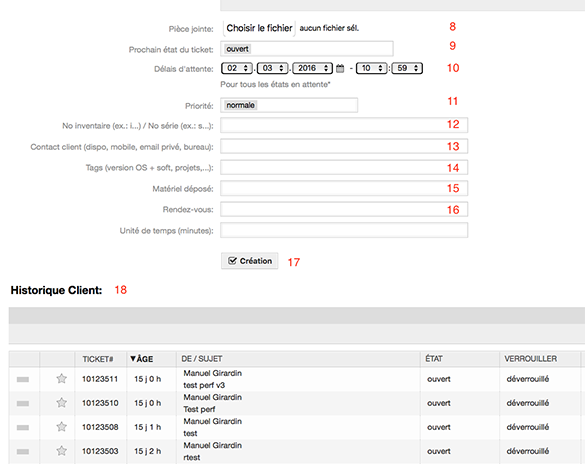
(8) Ajouter, si vous le souhaitez une pièce jointe - capture d'écran du problème ou fichier problématique par exemple
(9) Modifier si nécessaire le prochain état du ticket
(10) Modifier la date délai dans le cas ou le ticket est mis en attente du rappel
(11) Changer la priorité (normale ou urgente)
(12) Ajouter le numéro d'inventaire de l'ordinateur posant problème, précédé de "i". Exemple: i1070
(13) Ajouter des informations de contact supplémentaires (heures de présence du client, numéro de portable, etc.).
(14) Ajouter un tag. Cela introduit de la souplesse dans le système. Au lieu de multiplier les files, il suffit de saisir un tag. Un opérateur ou un groupe d'opérateurs peut ainsi créer une liste de tags (signaler à qui est destiné le ticket en fonction des spécialités de chacun, projet, suivi statistique,...). Associé à des requêtes de recherche sauvegardées, cela permet de créer des files virtuelles.
(15) Ajouter une info sur du matériel déposé
(16) Ajouter une heure de ”Rendez-vous"
(17) Une fois le ticket rempli, cliquez sur "Création". Le ticket est alors créé dans la file correspondante.
(18) Vue rapide sur les autres tickets liés au demandeur saisi au point 1
2. Fermer un ticket
- Lorsque vous vous trouvez dans le ticket: utiliser le bouton "Fermer"
- Lors de l'envoi d'un mail ou de l'ajout d'une note: changer le statut à "Clos (résolu)"
3. Réouvrir un ticket
Un ticket fermé peut être réouvert de trois façons:
- Le client renvoie un mail avec la mention [Ticket#101YYYYY] dans son objet. OTRS le place dans le ticket mentionné et le réouvre.
- L'opérateur ajoute une note dans le ticket et change le statut.
- L'opérateur envoie un mail via un ticket déjà fermé. Il peut alors choisir le prochain état du ticket et le réouvrir.
- L'opérateur ajoute un "Phone call outbound". Il peut alors choisir le prochain état du ticket et le réouvrir.